笔记本电脑密码搞忘了怎么办
来源:网络 作者:adminkkk 更新 :2024-04-24 20:18:18
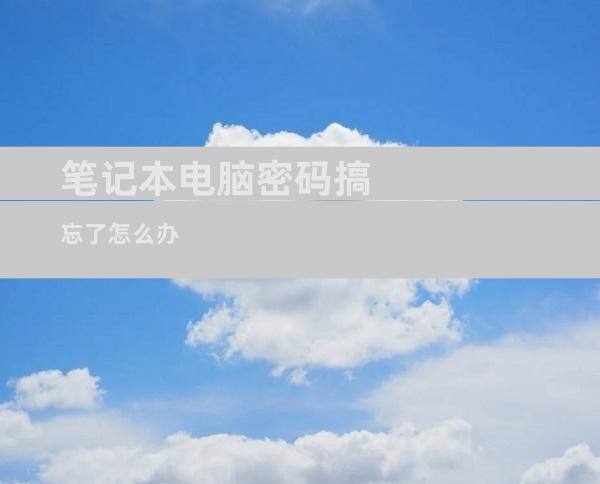
忘记笔记本电脑密码是一个令人沮丧且令人担忧的问题。密码保护措施是为了防止未经授权的访问,但如果忘记了密码,您就无法访问您的设备。不用担心,有几种方法可以解决这个问题。
1. 尝试重置密码
如果您设置了 Microsoft 帐户来登录您的笔记本电脑,您可以尝试通过以下步骤重置密码:
1. 访问 Microsoft 帐户页面:
2. 单击“登录”。
3. 如果您忘记了密码,请单击“忘记密码”。
4. 按照屏幕上的说明重置您的密码。
2. 使用密码恢复盘
如果您在设置笔记本电脑时创建了密码恢复盘,请使用它来重置密码:
1. 将密码恢复盘插入笔记本电脑的 USB 端口。
2. 重新启动笔记本电脑。
3. 当系统提示您按任意键从 USB 启动时,请按任意键。
4. 按照屏幕上的说明重置您的密码。
3. 利用 Windows Safe Mode
Windows Safe Mode 是一种诊断模式,可以禁用某些程序和功能。它可用于重置被忘记的密码:
1. 重新启动笔记本电脑。
2. 当出现 Windows 启动标志时,按住 Shift 键。
3. 选择“疑难解答”>“高级选项”>“启动设置”。
4. 单击“重新启动”。
5. 按 4 或 F4 以进入安全模式。
6. 在安全模式下,单击“本地用户和组”。
7. 在“用户”文件夹中,右键单击忘记密码的用户帐户。
8. 选择“设置密码”。
9. 按照屏幕上的说明设置新的密码。
4. 使用 Linux Live USB
Linux Live USB 是一个便携式操作系统,可以从 USB 驱动器启动。它可用于访问和修改 Windows 硬盘驱动器,包括重置密码:
1. 下载一个 Linux 发行版(例如 Ubuntu)的 ISO 文件。
2. 使用刻录工具(例如 Rufus)将 ISO 文件刻录到 USB 驱动器。
3. 将 Linux Live USB 插入笔记本电脑的 USB 端口。
4. 重新启动笔记本电脑。
5. 当系统提示您按任意键从 USB 启动时,请按任意键。
6. 从 Linux 中,导航到 Windows 分区。
7. 使用以下命令重置密码:
```
sudo chntpw -u [用户名]
sudo passwd [用户名]
```
5. 联系制造商
如果您尝试了所有其他方法,但仍然无法重置密码,则您可能需要联系您的笔记本电脑制造商。他们可能会提供额外的支持或帮助您重置密码。
6. 重新安装 Windows
重新安装 Windows 将清除您笔记本电脑上的所有数据,包括您的密码。这应该作为最后的手段,因为它会丢失所有文件和设置:
1. 创建 Windows 安装媒体(USB 驱动器或 DVD)。
2. 将安装媒体插入笔记本电脑的 USB 端口或 DVD 驱动器。
3. 重新启动笔记本电脑。
4. 当系统提示您按任意键从安装媒体启动时,请按任意键。
5. 按照屏幕上的说明重新安装 Windows。
7. 结论
忘记笔记本电脑密码是一个麻烦的问题,但它并不是不可能解决的。通过尝试上述方法,您可以重置密码并重新访问您的设备。请记住,根据笔记本电脑的具体型号和安全设置,某些方法可能不可行。如果您遇到任何困难,请不要犹豫,向您的笔记本电脑制造商寻求帮助。
- END -









